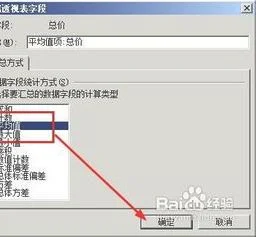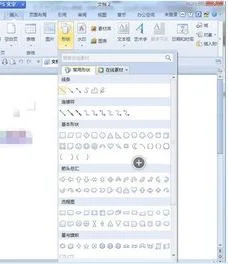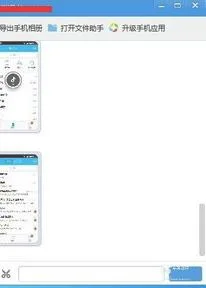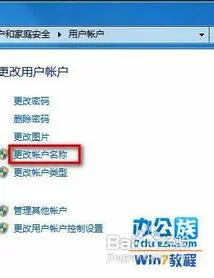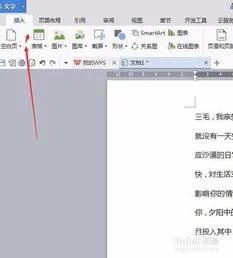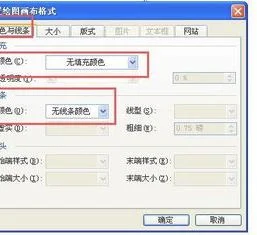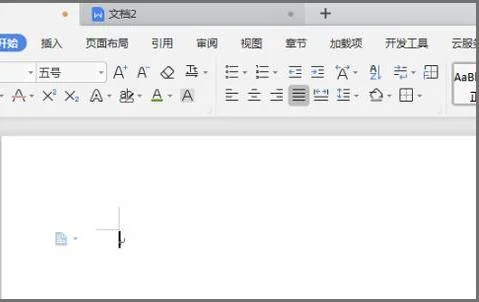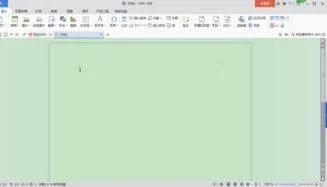1.wps表格怎样修改默认设置
第一种方法:默认页面设置法 新建一个空白文档,双击横向标尺的空白处,调出“页面设置”面板,对页边距、纸张、版式、文档网格等项目分别进行设置,设置完成后点一下“页面 设置”面板左下方的“默认”按钮(如图1),系统会提示“是否更改页面默认值?”点“确实”即可,下次启动WPS文字程序时,页面设置已经如你所愿了。
第二种方法:修改默认模板法 用第一种方法只能修改页面设置,如果想同时修改一下默认文档的字体、字号或者其他更多的信息,就无能为力了。让我们看看第二种方法――修改默认模板法。
其实,每次启动WPS文字时,都会调会默认模板“normal.wpt”,这个模板位于“C:\Users\Administrator\AppData\Roaming\Kingsoft\Office6\templates”目录下,用WPS文档的“打开”功能,直接找到并修改这个文档,你把它修改成什么样 子,下载启动WPS文档时,新建文档就是什么样子。不过,有一点必须注意:这个文档不能用双击的方法打开,双击它的话,会以它为模板,生成一个新的文档。
除了用WPS文字的“打开”功能外,你也可以在资源管理器用右击该模板,并在右键菜单中选择“打开”,同样可以对其进行编辑。 第三种方法:修改右键新建样式 用上面提供的两种方法,可以把WPS启动时生成的新文档自定义为任何样子。
但也许你更习惯在桌面空白处右击鼠标,并选择“新建→WPS文字文 档”这样的方法来新建WPS文档。无论你先前如何设置,你会发现它们对这样新建的文档完全没有效果,你新建出来的仍然是老旧的A4纸、五号宋体字。
这时, 你不必遗憾,请将先前制作好的normal.wpt文档复制一份,然后进入WPS OFFICE 2007安装目录下的“2052”目录(个人版默认为:D:\Program Files\Kingsoft\WPS Office Personal\office6\2052),看到一个名为“newfile.wps”的文件了吗?删除它,再按一下CTRL+V,将刚刚复制好的 normal.wpt粘贴进来,并将其改名为“newfile.wps”(注意,连扩展名也要改!)。再到桌面用鼠标右键菜单新建一个WPS文件,打开看 看,是不是也变成了你所设置好的默认模板了?。
2.WPS如何统一修改插入批注的字体大小
审阅中插入批注,在右击批注,点击字体,修改成想要的字体后点左下角的默认,就能统一字体了,找了老半天了。
3.wps表格怎样批量修改
您好,很高兴为您解答!
如果是日期,可以自定义日期格式,只显示月、日。不用删除数据。
如果是文本字符串里的1992,可以按ctrl+h,调出替换按钮,把1992替为,替换为格里什么也不填。
如果是文本日期,可以用函数公式取字符如:=mid(a1,5,100) 意思是从第5个字符开始取字符,最多可以取后边100位。
更多WPS办公软件教程,请访问:
如有疑问,请点击我的头像提问。祝您生活愉快!
4.wps只读模式怎样修改
一、首先,打开WPS程序,打开要取消只读模式的文件。
二、然后,在wps程序主界面上方点击“审阅”,点击打开。
三、然后,在“审阅”下点击“限制编辑”,点击打开。
四、然后,在窗口中选择“停止保护”,点击打开。
五、然后,在“取消保护”对话框中输入密码,点击确定。
六、然后,在窗口右侧点击“设置文档的保护方式”,取消勾选。
七、最后,取消“设置文档的保护方式”勾选之后,即可取消WPS文件只读模式,问题解决。